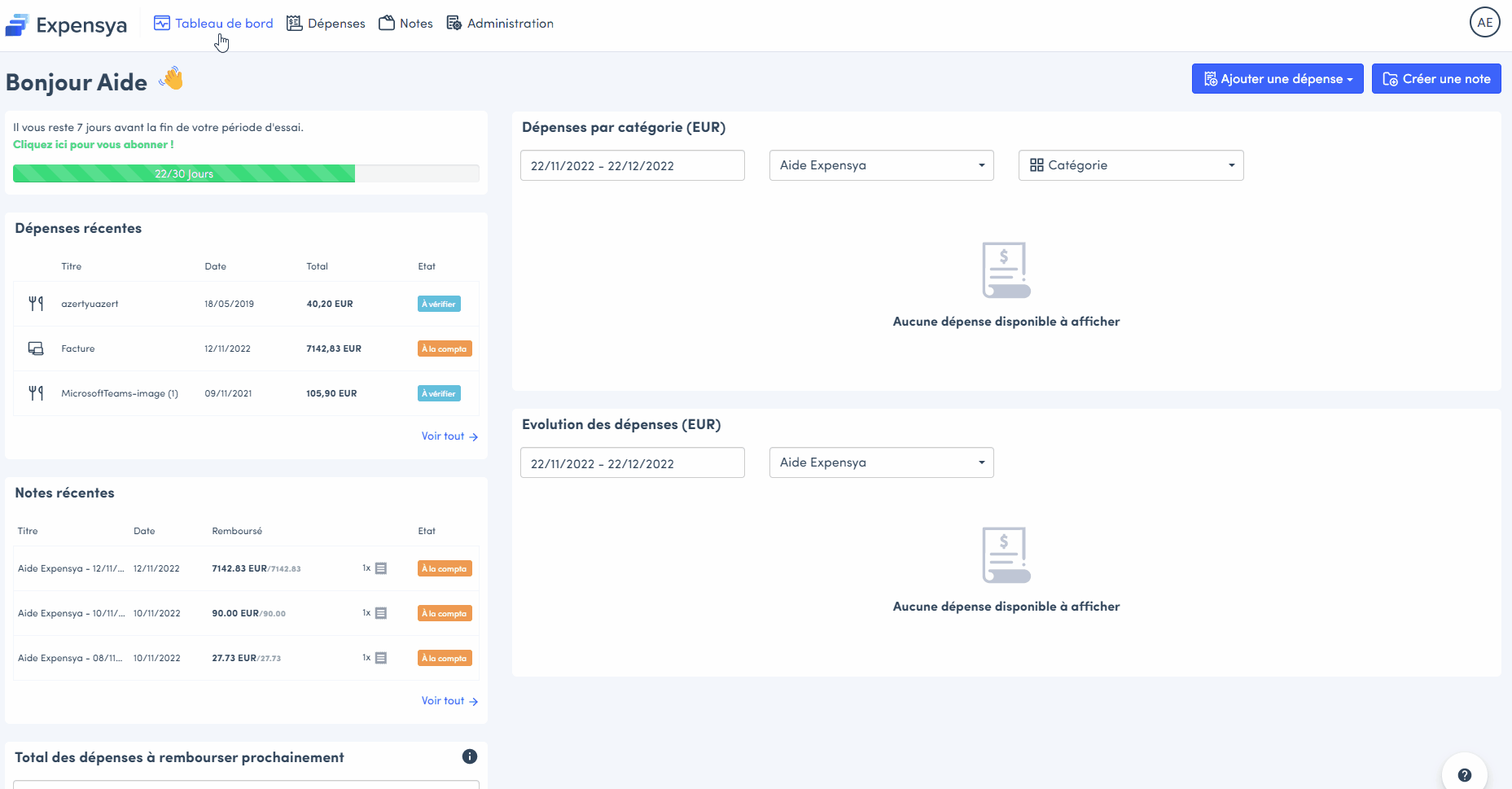Activation des exceptions par les administrateurs et gestion des demandes d'exceptions
Sur Expensya, il existe 4 types de politiques de dépenses
Vous trouverez plus de détails concernant les politiques de dépenses au niveau de l'article suivant : Comment configurer les politiques de dépenses
La demande d’exception est une option disponible uniquement avec la règle de dépense de type : remboursement par plafond.
La demande d'exception peut être acceptée ou rejetée par l'approbateur ou l'administrateur du compte.
La demande d'exception n'est possible que si l'administrateur ait activé à l'avance cette option au niveau de la règle en question.
Les demandes d’exception sont applicables sur toutes les catégories sauf Frais kilométriques
Activation des exceptions par l'administrateur
- Dans l’onglet Administration, choisissez la sous-catégorie Politiques de dépenses
- Rendez-vous dans la page Règles de dépenses
- Cliquez sur Ajouter une nouvelle règle de dépense
- Configurez votre règle de dépense en suivant les étapes mentionnées dans l'article suivant : Comment configurer les politiques de dépenses
- Dans la 3ème étape, cochez l’option Autoriser les exceptions sur toutes les catégories sauf les frais kilométriques
- Pour finir, cliquez sur le bouton Ajouter la règle
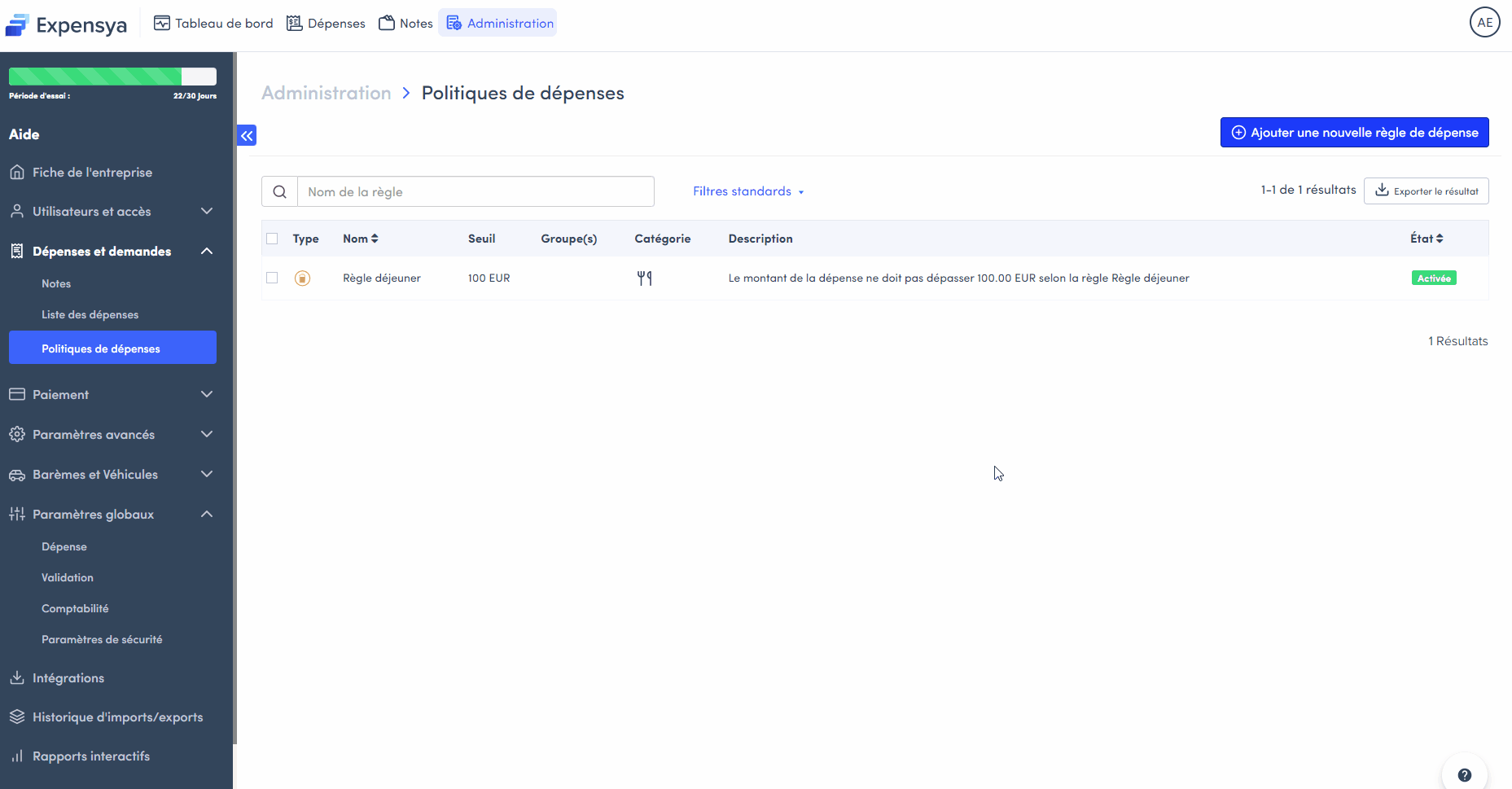
Ajout d’un approbateur secondaire pour gérer les demandes d’exceptions
Les demandes d’exception peuvent être gérés par l’administrateur du compte et /ou l'approbateur N+1 ou encore par un approbateur supplémentaire :
Pour ajouter un approbateur secondaire, il suffit de suivre les étapes suivantes
- Dans l’onglet Administration, choisissez la sous-menu Utilisateurs
- Cliquez sur l’utilisateur auquel vous allez affecter l'approbateur secondaire
- Allez dans l’onglet Approbation
- Dans la section Niveaux d'approbation supplémentaires, mettez le nom d'approbateur dans le premier champ
- Cliquez sur Aucune et choisissez Demande d’exception
- Enregistrez vos modifications via le bouton Mettre à jour